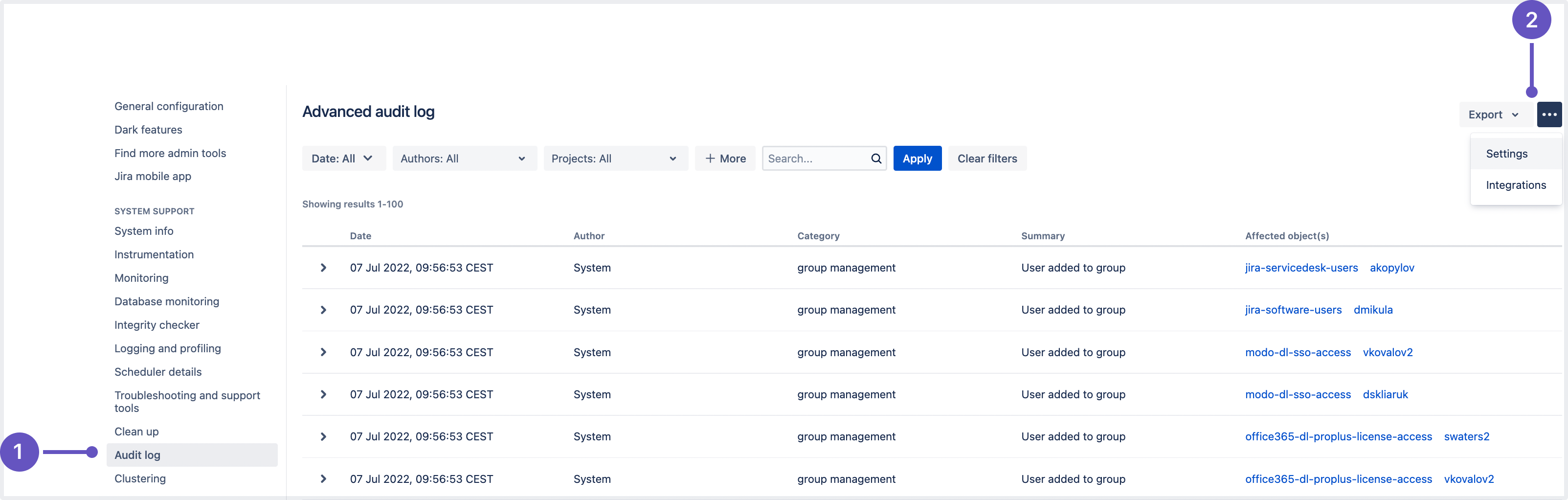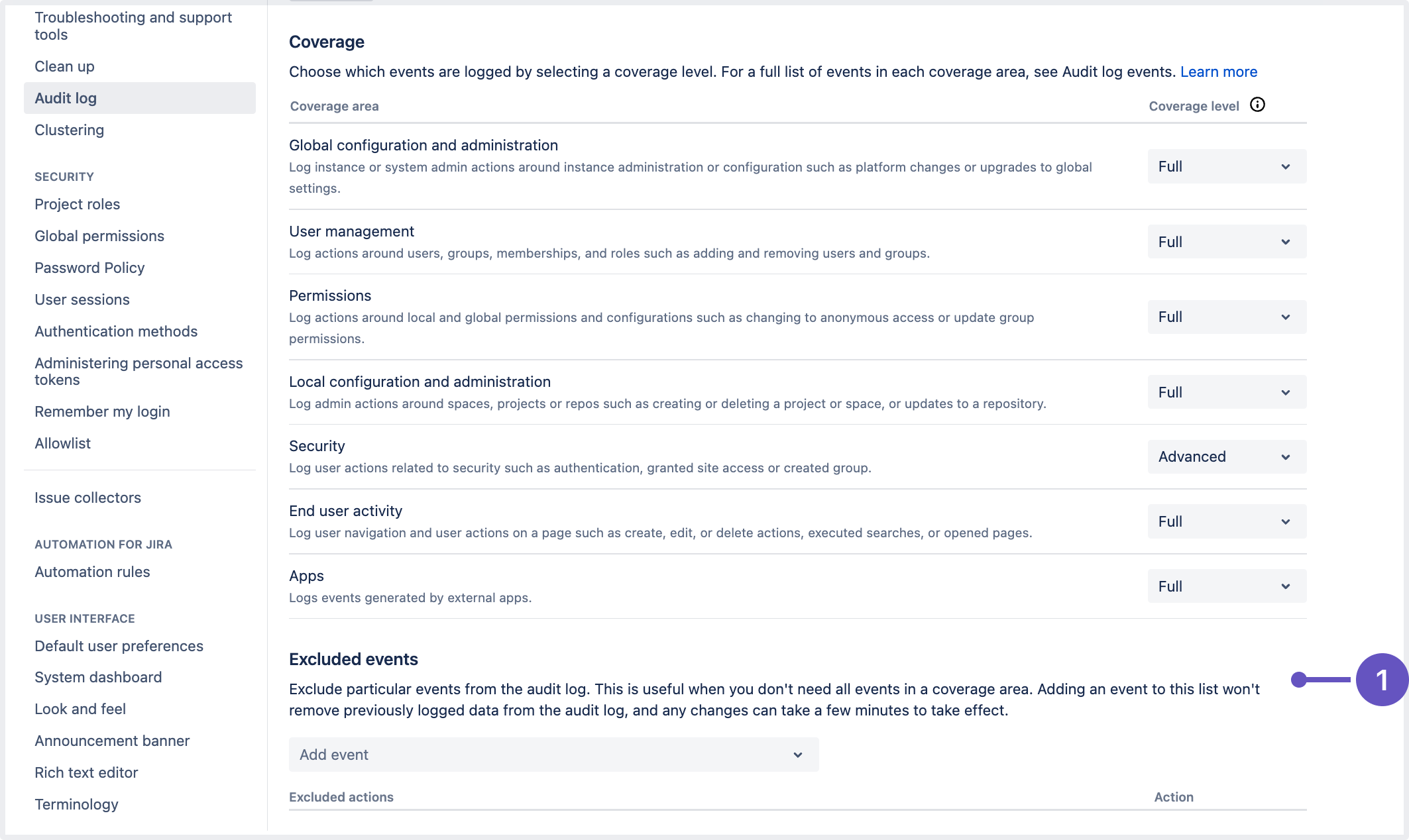이 문서는 에 출시된 Jira Service Management 5.1.x Release Note 릴리즈 노트를 공유하기 위해 작성되었다.
Highlights
Email channels 감사 로그
새로운 감사 로그를 통해 이메일 채널을 최대한 활용할 수 있습니다. 이제 전자 메일 채널과의 연결이 활성화되어 있는지 쉽게 확인하고 모든 수신 전자 메일이 올바르게 처리되고 있는지 확인할 수 있습니다.
감사 로그는 두 개의 서로 다른 탭으로 구성됩니다:
- 연결된 이메일 계정에서 받은 모든 메시지를 표시하는 처리 로그입니다. 검색 및 필터링을 통해 특정 이메일을 찾을 수 있습니다.
- 연결 로그입니다. Jira Service Management는 60초마다 이메일 채널에 연결하여 새 메시지를 가져오려고 합니다. 연결 로그에는 각 시도의 결과 기록이 표시됩니다.
Insight 접근성과 향상
Insight의 접근성 및 향상된 기능을 계속하여 이번 릴리스에서는 다음과 같이 수정했습니다:
색 대비 문제
개체 스키마 보기 문제
그래프 구성 요소와 관련된 문제를 여러 뷰에서 확인할 수 있습니다.
PSMQ 정보 로깅 개선
지원팀이 PSMQ 관련 문제를 해결하는 데 도움이 되는 정보 로깅 프로세스를 개선했습니다.
향상된 기능 중 일부는 다음과 같습니다:
- 메시지 처리 시간 및 대기열에 있는 메시지의 총 대기 시간에 대한 로그의 누락 정보를 추가했습니다.
- 디버그 추적이 활성화된 경우 PSMQ 큐 메시지 수는 로그에 매 분마다 출력됩니다.
- 현재 대기열 구성은 구성 페이지를 통해 사용할 수 있습니다.
알아야 하는것은 뭐가 있을까요 ?
디버그 수준보다 추적 수준에 더 많은 정보가 표시됩니다.
PSMQ 대기열 메시지 수 로그에 표시되는 정보는 대기열 테이블의 MESSAGE_COUNT 열에서 가져옵니다. 이 열은 MESSAGE 테이블의 실제 메시지와 다를 수 있습니다. 데이터베이스 과부하를 방지하기 위해 이 작업을 수행했습니다.
감사 로그 DATA CENTER에서 이벤트 제외
일부 감사 이벤트를 로그에 기록하지 못하도록 하는 새로운 기능이 추가되었습니다. 관리자는 왼쪽 패널의 시스템 지원(System support) 섹션 아래에 있는 감사 로그 설정 페이지(Audit log settings)에서 새 기능을 사용할 수 있습니다:
Audit log: 여기서 로그에 기록된 모든 이벤트를 볼 수 있습니다.
Settings: 모든 감사 로그 설정이 구성된 탭입니다.
페이지 아래로 스크롤하여 이벤트를 보고 추가할 수 있습니다:
제외된 이벤트(Excluded event): 여기서 관리자는 이벤트가 기록되지 않도록 차단할 수 있습니다.
기능에 액세스하려면 Jira System 관리자 권한이 있어야 합니다.
Jira Data Center 시작시에 향상된 인덱스관리
모든 새로운 릴리즈 마다 , 애플리케이션의 생산성을 높이기 위해 Jira의 성능을 향상시키는 것을 목표로 하고 있습니다. 점점 더 많은 사용자가 Jira와 확장 기능에 의존함에 따라, 증가된 규모에서 더 나은 성능을 보장하는 것이 중요합니다.
Jira 9.1에서는 시작 절차를 훨씬 더 탄력적으로 만들었습니다. 이제 여러 노드를 시작할 때 Jira는 각 노드가 건강한 인덱스로 끝나도록 보장합니다.
변경 사항에 대해 더 알고 싶다면 Jira 스타트업 | Jira | Atlassian Documentation에서 인덱스 관리를 확인하십시오.
Index management on Jira start-up | Jira | Atlassian Documentation.
Java Flight Recorder를 사용하여 Jira를 신속하게 진단 및 문제 해결
Java 앱의 문제를 정확하게 진단하고 문제를 해결하려면 기가바이트의 로그를 조사하여 정확히 무엇이 잘못되었는지 파악해야 하는 어려운 작업이 될 수 있습니다.
Jira 9.1은 런타임에 앱을 분석하고 문제를 해결하기 위한 경량 진단 도구인 Java Flight Recorder와 함께 Jira를 묶음으로써 발생하는 문제를 식별하고 해결하는 기능을 강화합니다.
Java Flight Recorder가 Jira 9.1과 함께 제공되므로, 런타임 데이터 수집을 시작하기 위해 더 이상 직접 Atlassian 문제 해결 및 지원 도구를 업그레이드할 필요가 없습니다. 이제 연속 런타임 데이터 기록이 자동으로 수행됩니다.
기능에 대해 자세히 알아보기:
- Java Flight Recorder를 사용하여 런타임 문제를 진단하는 방법 알아보기
- Jira Software 9.0.x 릴리스 정보를 확인하십시오
또한 직접 문제를 해결하거나 수집된 내용을 살펴보려면 JDK Mission Control 앱을 사용하여 모든 내용을 한 눈에 볼 수 있습니다.
이슈 탐색기에서 우선순위가 지정된 검색 결과
Jira에 필드가 많은 사용자에게 너무 많은 사용자 지정 필드를 검색하는 문제를 해결하기 위해 목록 모드에서 이슈 검색 보기의 열 드롭다운에 결과 우선순위 지정 기능을 추가했습니다.
이제 검색된 쿼리가 여러 필드와 일치하는 경우에도 정확한 일치 항목이 먼저 표시됩니다. 따라서 표시되는 결과 수에 제한이 있더라도 필요한 필드를 쉽게 찾아 선택할 수 있습니다.
앱 모니터링으로 사이트를 원활하게 운영하세요
크고 사용량이 많은 사이트를 원활하게 실행하려면 고도화된 모니터링 전략이 필요합니다. 많은 분들이 이미 JMX를 사용하여 메모리 사용량 및 CPU 사용률과 같은 것을 모니터링합니다.
이제 애플리케이션 모니터링을 켜서 새로운 앱별 지표에서 훨씬 더 세분화된 view를 얻을 수 있습니다.
모니터링 화면을 통해 필요에 따라 JMX와 앱 모니터링을 설정하거나 해제할 수 있습니다.
성능 문제 진단
성능 문제의 원인을 조사하는 것은 까다로울 수 있습니다. 특히 마켓플레이스 또는 맞춤형 앱이 많은 경우에는 더욱 그렇습니다. 문제의 원인이 애플리케이션인지, 설치된 앱인지, 잘못 구성된 통합인지 파악하기 어려울 수 있습니다.
앱별 메트릭에는 플러그인 키가 포함되어 있어 앱이 수행하는 작업을 보다 명확하게 파악할 수 있습니다. 이 방식으로 문제의 원인을 더 빨리 배제하거나 정확히 찾아낼 수 있습니다.
문제가 발생하기 전에 발견
모니터링의 가장 큰 이점 중 하나는 잠재적인 문제가 발생하기 전에 경고를 받을 수 있다는 것입니다.
대규모 Jira 사이트에 대한 자체 모니터링을 통해 문제를 조기에 파악하는 것이 가동 시간과 우수한 사용자 환경을 유지하는 데 필수적이라는 것을 알고 있습니다.
이제 모니터링할 수 있는 몇 가지 작업에는 웹 패널 렌더링, 데이터베이스 작업 수행, 인덱싱 등의 시간이 포함됩니다.
성능 모니터링 대시보드를 시작해보세요
현재 모니터링이 없다면 도입을 생각하기 좋은 시기입니다.
자체 대시보드를 구축하기 위해 즉시 사용하거나 시작 지점으로 사용할 수 있는 몇 가지 Grafana 템플릿을 제공합니다.
프로메테우스와 그라파나로 Jira를 모니터링하는 방법 알아보기